Све методе уношења иПхоне-а у ДФУ режим на различитим моделима

- 4009
- 743
- Grant Kutch
Објективно, вреди препознати да мобилни уређаји од Аппле-а раде стабилније и поузданије од многих њихових конкурената на основу Андроида. Осим ако само водећи модели не могу да наметну борбу у овој компоненти, па чак и тада не све.
Такав поступак као рестаурација фирмвера на иПхоне-у је потребна изузетно ретка. Али понекад не можете без њега.

Да бисте вратили Аппле Смартпхоне у фабрички облик, решите проблеме повезане са нестабилношћу и пропуштањем као резултат неуспешног ажурирања или неуспеха система, можете да користите ДФУ режим.
Нису сви власници иПхоне-а разумели о чему говоримо. И често многи доживљавају ДФУ као режим опоравка, с обзиром на оне концепте синонимне. У ствари, то није случај.
Концепт ДФУ режима
Сами концепт ДФУ-а је скраћеница. Дешифрован као ажурирање управљачког софтвера уређаја.
Овде говоримо о посебном ниском начину ажурирања и обнављања фирмвера за телефоне компаније Аппле која послује на основу ИОС мобилног оперативног система.
Важан. Важна карактеристика операције у овом режиму је да се графичка љуска уређаја не учитава, а уређај на било који начин не реагује на тастере.С обзиром на функционалну сврху, омогућавајући вам да вратите мобилни оперативни систем, ДФУ је збуњен режим опоравка, односно режим опоравка. Али чак и споља разлика између њих је импресивна. Когда устројство запускаетса в режиме ДФУ, никаких значков и симболов на дисплее смартфона не отображаетса. Ако активирате режим опоравка, на екрану се појављује индикатор графичке везе са рачунаром.

Режим опоравка, то је, режим опоравка, користи се за враћање софтвера Аппле мобилни оперативни систем са софтверском методом. Сви подаци остају на својим местима. Али системске датотеке се враћају због оригиналног фирмвера коришћеног или повратног софтвера (резервне копије) у радну верзију.
Што се тиче ДФУ-а, овде говоримо о режиму опоравка у режиму боотлоадер-а. У овом случају постоји потпуно брисање свих датотека, а подаци се преправљају због оригиналног фабричког софтвера.
У ствари, режим опоравка може се упоредити са пуњењем тиме машине типа за прављење резервних копија, док је ДФУ-а пуни -Флед инсталиран мобилни оперативни систем. Ово је лако упоредити са рачунаром. Може се упропастити помоћу тачке за опоравак или потпуно поново инсталирати ОС. Разлику није тешко разумети.
Теза би требало да буде привучена следећи закључци:
- Режим опоравка користи се за обављање меког обнове мобилног оперативног система, када није било озбиљних пропуста и грешака.
- ДФУ вам омогућава да вратите ОС у живот чак и са озбиљним оштећењем и неуспехом.
- Не морате искључити уређај да бисте прешли на мени за опоравак. Овај режим се активира кроз иОС.
- ДФУ ради само у комбинацији са иТунес програмом.
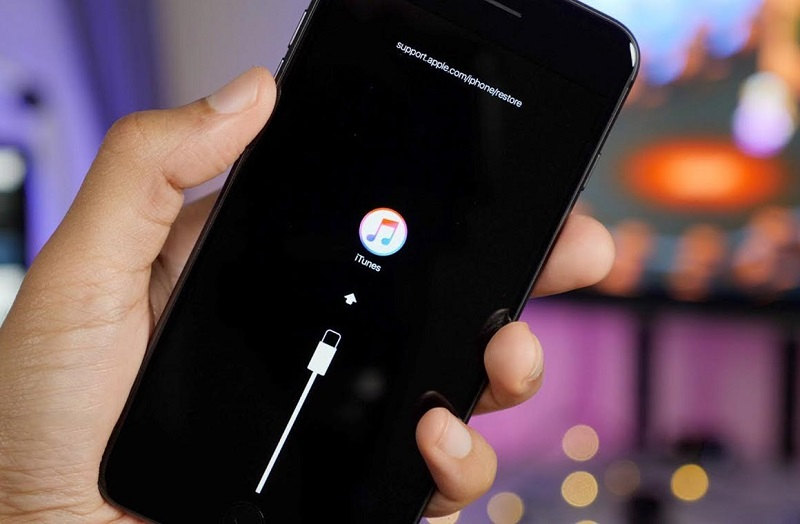
Стога не збуните ове 2 концепте.
Пажња. Прелазак на ДФУ режим се сматра екстремном мером када се уклања иПхоне проблеми.Прво треба да испробате алтернативне методе пре него што потпуно поново инсталирате мобилни оперативни систем.
Улазни поступак
С обзиром на могуће озбиљне грешке и кварове у ИОС-у, многи власници Аппле паметних телефона се могу затражити да уђу у овај ДФУ режим на иПхоне 7 и остале верзије популарне Аппле Дрвете уређаја.
У ствари, како можете да унесете свој иПхоне у режиму режинитације ДФУ-а зависи од верзије паметног телефона из Аппле-а. То је последица различите организације елемената менаџмента.
На пример, да бисте представили свој иПхоне 5С у режиму ДФУ, морате да урадите нешто различитих манипулација него када је потребно да унесете ДФУ режим на уређају ИПхоне 8.

Стога је редослед радњи различити. А постоје 3 могуће опције, у зависности од функција иПхоне-а:
- уређаји са физичким дугметом "Дом";
- модели са сензорним кључем;
- Телефони са функцијом Лице ИД-а.
Засебно, морате да сазнате како да свој иПхоне пребаците на овај хитни ДФУ режим ако тастери не раде. Ситуација је ретка, али и даље се дешава. И самим тим је потребно пронаћи одлуку за њу.
Физички тастери
Ово је релевантно за старе моделе. Ако требате пренијети иПхоне 6С, или иПхоне се у режиму за хитне случајеве ДФУ-а, морате да користите следећа упутства. То је једини начин да уређај претворите у одговарајући режим.
Ова метода је погодна за било који иПхоне који предвиђа присуство физичког дугмета "Почетна" (Почетна).

Ако не знате како да омогућите хитни режим реанимације оперативног система, односно ДФУ, на вашем иПхоне 6, затим почните из следећих упутстава:
- Користећи кабл из комплета, повежите уређај са рачунаром;
- Искључите иПхоне и причекајте да се екран потпуно излази;
- Когда екран перестанет подсвечиватьса, зажмите клавишу питаниа на 3 секунди;
- Одмах након тога кликните и не ослобађајте централно дугме "Дом";
- Паралелно са овим, дугме за напајање такође треба да остане у стегнутом стању;
- Након 10 секунди, отпустите само дугме задужено за храну;
- Други затворени кључ се држи још 5 секунди.
Црни екран Смарт Аппле телефона сугерише да је иПхоне на крају пребачен у ДФУ режим. Ако је улаз у ДФУ успешан, тада ће бити велика прилика за обнову перформанси мобилног оперативног система.
У ситуацијама када се на екрану појављује логотип компаније Аппле, нешто је пошло по злу. То јест, почео је процес стандардног учитавања ИОС-а. Потребно је поновити поступак, јасно се придржавати препорука.
Дугме за додир
Али можете да унесете свој иПхоне 7 у ДФУ мод мало другачијом шемом. Ово је релевантно за све релативно нове моделе који су се појавили након 6-их.
Разлика је у томе што су стари модели имали физичко дугме, док су након увођења функције заштите влаге, овај кључ морао бити уклоњен. Уместо тога, појавила се дугме за додир. То је због тога да се разлике појавиле у начину превођења иПхоне-а у понекад уштеде ДФУ-а.
Ово се односи на све уређаје који су произведени након 6-их и пре појаве иПхоне-а Кс. Након што су најнапредније верзије већ прешле на ИД лице. Али о њима нешто касније.
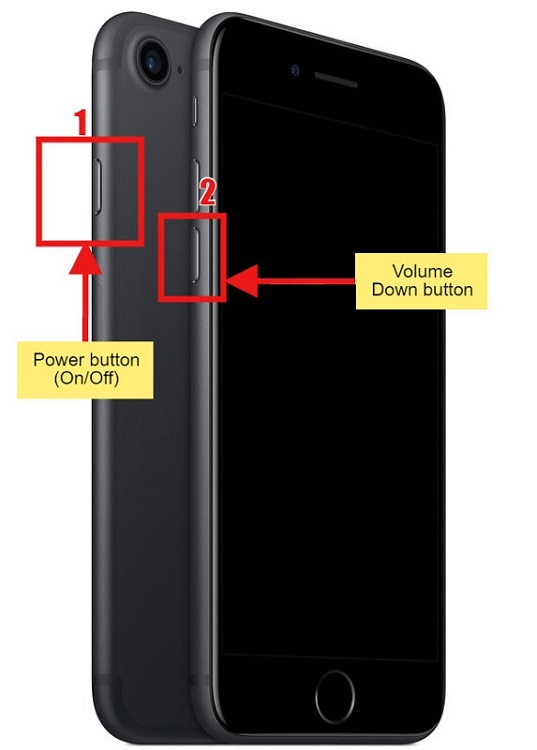
Ако имате иПхоне са додиромним дугметом, а затим идите у хитни начин, потребне су вам:
- Повежите паметни Аппле телефон на рачунар помоћу оригиналног кабла;
- Искључите паметни телефон чекајући потпуно искључивање екрана;
- Након што екран излази, причврстите дугме задужено за храну током 3 секунде;
- Паралелно је дугме за смањење јачине звука стезана без ослобађања првог кључа;
- Након 10 секунди, дугме за напајање мора бити објављено;
- Контрола јачине звука треба да остане у затвореном стању још 5 секунди.
Ако се паметни телефон приказује још увек Црни екран, тада се испоставило да је поступак транзиције тачно и успешно.
Ако дисплеј приказује логотип компаније компаније, онда се нешто погрешно учини и морате поновити покушај.
Целокупна разлика је да се користе и други тастери. Општи принцип остаје непромењен.
Лична карта
Постоји још једна ситуација. Примењује се на телефоне иПхоне серије, који је потпуно изгубио дугме на предњој плочи, а уместо тога постојала је функција идентификације у лицу. То јест, лична карта.
Одговарајућа функционалност постала је доступна на иПхоне Кс и на свим наредним новим моделима. Постоји сопствено упутство у вези са начином преноса иПхоне к у режим за опоравак ДФУ-а.
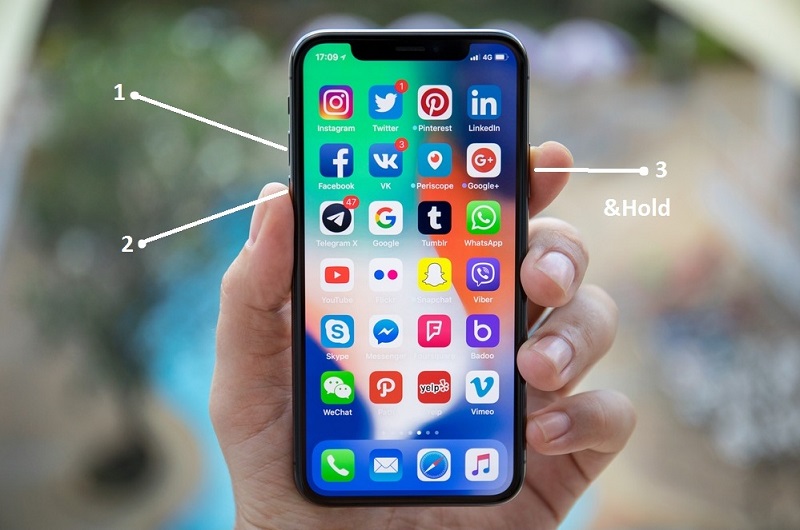
Поступак је корак по корак на следећи начин:
- Смартпхоне је повезан са рачунаром користећи одговарајући кабл;
- Дугмад одговорно за подешавање јачине звука се наизменично притиска;
- Прво морате да притиснете тастер да бисте повећали јачину звука;
- Затим се одмах притисне дугме, што смањује интензитет звука;
- Затим морате да притиснете и стегнете дугме за напајање;
- Када се екран угаси, кључ је стегнут да смањи јачину;
- Паралелно, кључ за напајање се држи још 5 секунди.
Погледајте екран. Ако постоји логотип са сликом воћа познатог широм света, донесена је грешка током транзиције, а паметни телефон је тек почео да пренесе оперативни систем. Поновите покушај строго након упутстава.
Исто ће морати да се уради ако треба да унесете верзију иПхоне КСР у режиму за хитне случајеве ДФУ и најновије модификације Аппле Смарт телефона.
Без дугмета
Постоји још једно питање које може занимати неке кориснике Аппле паметних телефона. Повезано је са да ли ће бити могуће ући у уређај у хитни начин ако су физички тастери неисправни.
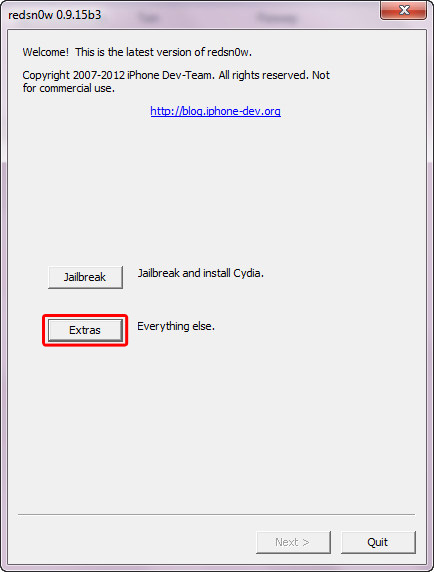
За почетак, важно је схватити да таква ситуација није најбоља са становишта даљњег коришћења паметног телефона. Препоручује се да се обратите сервисном центру и тамо покушати да вратите перформансе кључева.
Али то се догађа тако да тастери не раде и иду у режим за хитне случајеве ДФУ-а и даље вам треба. Можете да урадите ово.
Пажња. Да бисте прешли у овај режим, када физички тастери нису доступни, морате да претворите оригинални мобилни фирмвер у обичај.Прилично једноставан, али врло користан услужни програм који се зове Редснов ће овде помоћи. Доступан је за различите верзије оперативних система, укључујући Виндовс и Мацос.
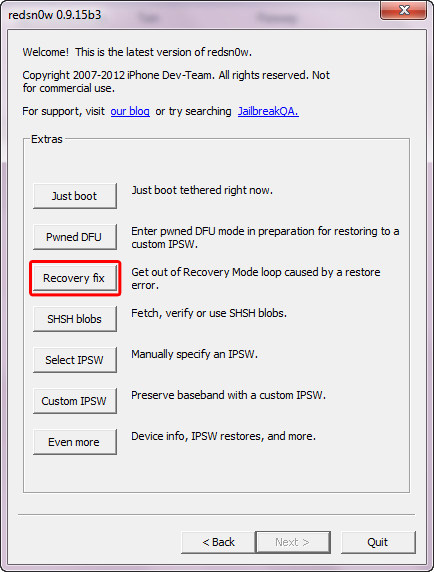
Секвенција процедура биће приближно следеће:
- Преузмите и сачувајте на рачунару одговарајући фирмвер за његову накнадну интеграцију у телефон;
- Преузмите сам услужни програм;
- Покрените апликацију;
- У прозору који се појави кликните на додатке;
- Затим кликните на "још више" ставку;
- У следећем прозору кликните на ДФУ ИПСВ мени;
- Појавиће се прозор са именом "ДФУ-МОДЕ ...", где треба само да кликнете на тастер ОК;
- Кроз отворене датотеке изаберите фирмвер који сте претходно отпремили и сачували на рачунар;
- Фирмвер се мора представити као ИПСВ датотека Формат.
Следеће на екрану ће започети поступак креирања прилагођеног фирмваре-а. Колико времена је потребно, у великој мери зависи од карактеристика рачунара. У сваком случају, можете пратити ток поступка помоћу стања државе.
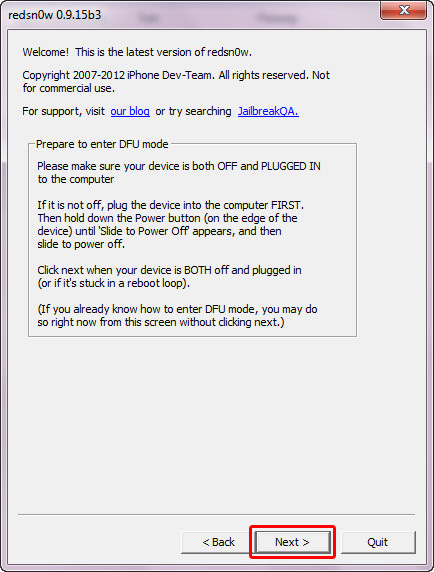
Када процес достигне свој довршавање, постојаће обавештење о успешном стању датотеке. Овдје ће се приказати и стаза коју ћете пронаћи створена датотека фирмвера.
Пажња. У име прилагођеног фирмвера, који се многи плаше да се збуне са оригиналом, име ће увек бити присутно "Ентер_дфу".Али то није све. Сада ће бити потребно:
- Повежите свој паметни телефон на рачунар и покрените иТунес апликацију;
- Идите на мени Цонтрол телефона кликом на одговарајућу икону са имиџ иПхоне-а;
- Ако је рачунар који води Виндовс оперативни систем, тада ћете морати да стегнете дугме Схифт;
- За рачунаре на основу Мацоса биће опција дугме за стезање на тастатури;
- Стезање дугмета на тастатури, у зависности од оперативног система, мишем је изабран "Врати иПхоне";
- Проводник ће се отворити, кроз који бисте требали ићи уз пут претходно створене прилагођене датотеке фирмвера и изаберите га;
- На следећој фази, иТунес апликација ће приказати обавештење да ће се у случају покретања рестаурације сви подаци обрисати;
- Остаје само да потврдите свој пристанак и кликните на дугме "Врати".
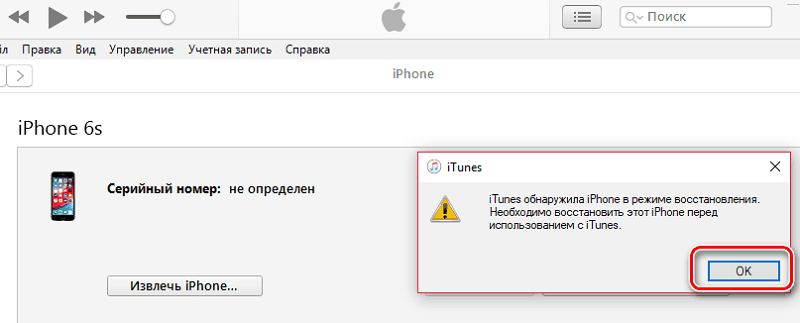
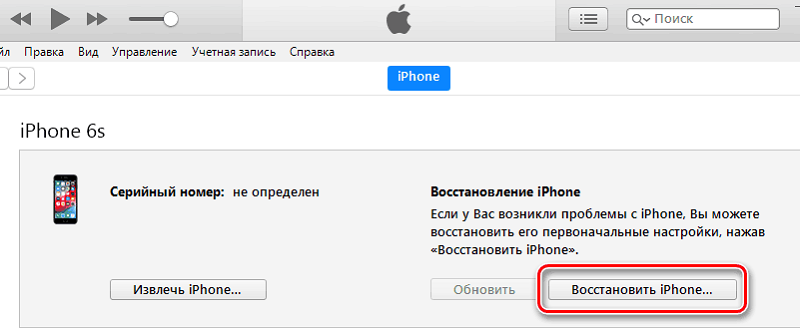
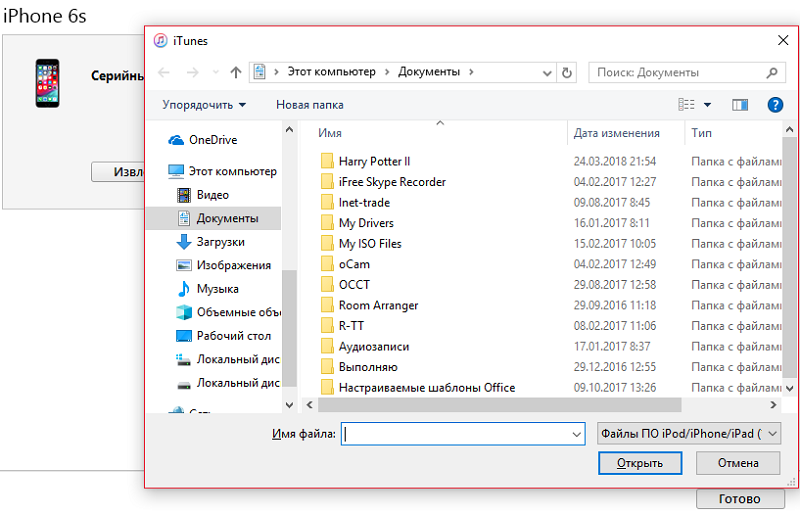
Све, сада ће фирмвер почети да се учитава на телефон, користећи ДФУ мод. Нема дугмади за овај задатак на самом уређају били су корисни. Иако је објективно метода најтежа међу све раније представљеним.
Хитан
Једном у режиму ДФУ-а, случајно или посебно, следећа логична жеља ће бити ван ње.
Да иПхоне одређене генерације изведе из режима назива ДФУ, морате да направите на карактеристикама самог уређаја. Ово је директно повезано са присуством или одсуством физичког дугмета "Почетна", као и коришћење функције лица.
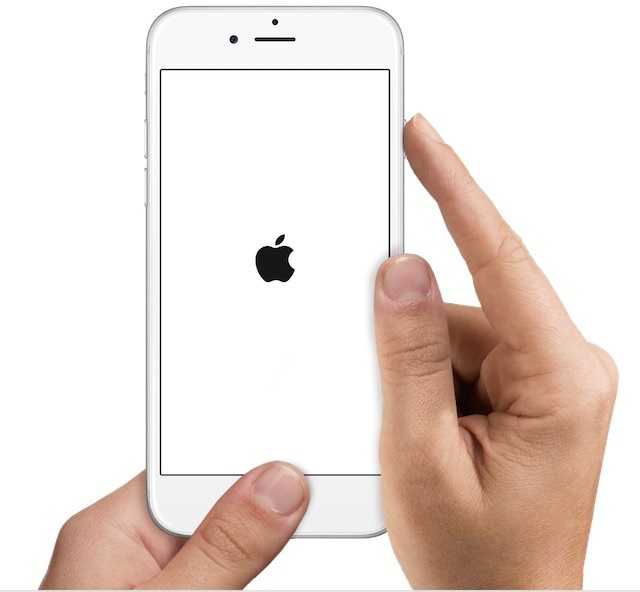
- Са физичким дугметом. Ако је ово стари иПхоне који има централно физичко дугме да га повуче из ДФУ режима, морат ћете да стегнете овај "кућни" тастер дугметом и држите их 10 секунди. Након тога, уређај треба да иде у стандардно утоваривање мобилног оперативног система.
- Са додиромним дугметом. Процедура изгледа мало другачије на иПхоне-у, где је физичко дугме промењено у сензорно. У овој ситуацији истовремено притискајући кључ одговоран за смањење јачине звука, као и тастере за напајање. Требали би их задржати све две секунде.
- Са ИД-ом лица. Најтежа ствар је да се извучете из режима под називом ДФУ ако корисник има иПхоне Кс и још свеже верзије које користе ИД лица. Овде је потребно за укључивање дугмад повећања и смањити јачину звука, а затим исциједите тастер за укључивање. То јест, прва количина повећања, затим дугме за јачину звука, а затим је напајана. Када се на екрану појави Аппле Аппле -Схапед логотип у облику одговарајућег воћа, може се објавити дугме затвореног напајања.
Поступак није најтежи. Само морате да пробате неколико пута, а онда можете лако да уђете у хитан начин у току.
Важно је схватити да не успевају да сви успеју на првом покушају. И то је нормално. Не треба да бринеш и стидиш се. Боље је окупити и поновити поступак од самог почетка.
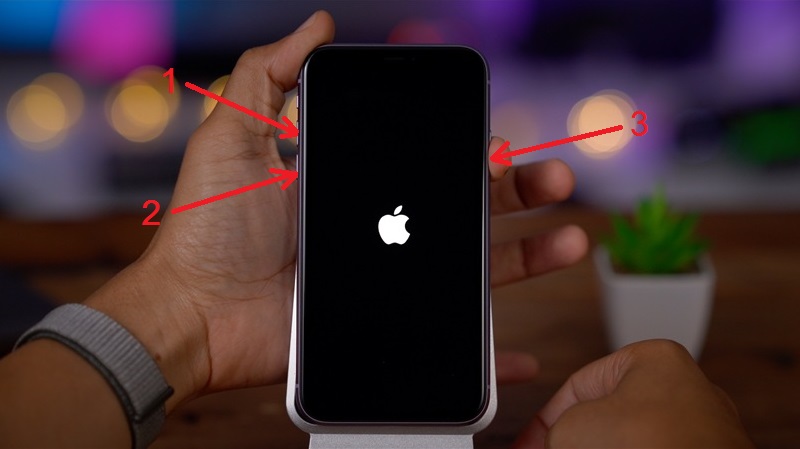
Користите ДФУ режим само у екстремним случајевима. Али ако је таква ситуација дошла, морате бити спремни за то.
Да ли сте икада користили ДФУ режим? Шта је био разлог? Да ли сте успели да успешно вратите рад телефона? Које су потешкоће сусреле?
Реците нам о личном искуству, поделите своја запажања и мисли о овој теми са нашим читаоцима. Ако има питања, слободно их поставите.
Претплатите се, коментаришите и реците пријатељима о нама!

